Kako natjerati Microsoft Edge da vam čita članke
Microsoft Microsoft Edge Junak / / March 24, 2021
Posljednje ažuriranje

Ponekad nemate vremena sjediti i čitati članak. Ili vam je teško vidjeti zaslon i samo želite da vam se članak pročita. Super stvar u vezi s Microsoft Edgeom jest što ima značajku koja će vam čitati članke naglas. Evo kako omogućiti značajku i natjerati Edge da vam čita članke. Također, kako promijeniti brzinu čitanja i promijeniti naglasak glasa.
Bilješka: Stara naslijeđena verzija Edgea (koja je više nije podržano) mogao također čitati članke tebi. No ove su upute za novu verziju preglednika temeljenu na Chromiumu.
Kako napraviti Edge da naglas čita članke
Za početak pokrenite Microsoft Edge na računalu i pronađite članak koji želite da se čita naglas. Zatim kliknite Immersive Reader u adresnoj traci pored URL-a članka. Imajte na umu da možete pritisnuti i tipku F9 na tipkovnici.
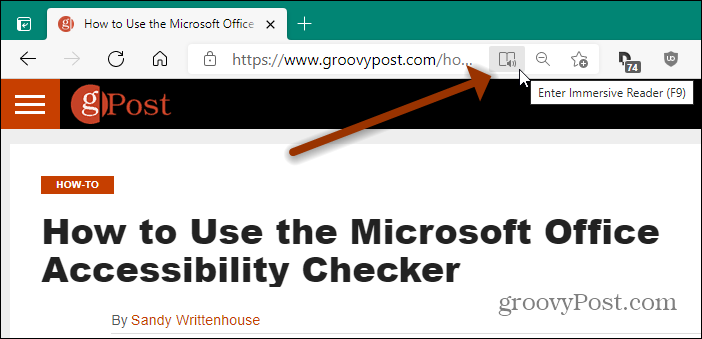
Tada će se stranica promijeniti u "način rada čitača" koji je prikazan u nastavku. Uklanja oglase i bočne trake te ostale dodatne stvari na stranici.
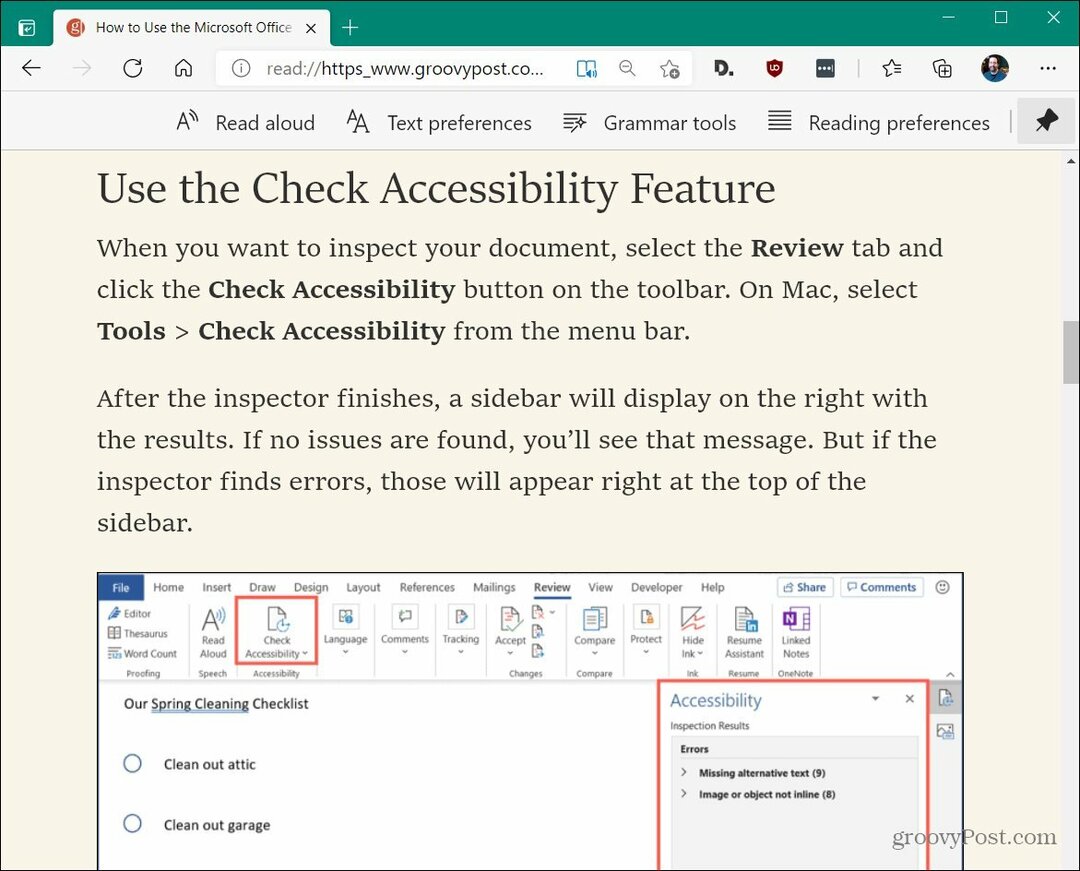
Da biste pročitali članak, kliknite na Citati naglas s alatne trake na vrhu.
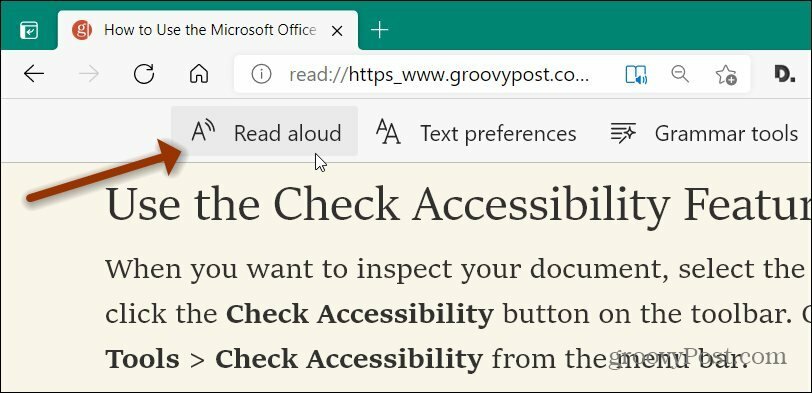
Microsoft Edge tada će vam početi čitati tekst članka. Započet će od vrha i krenuti prema dnu. Članak će izblijedjeti i istaknut će riječi koje vam se govore.
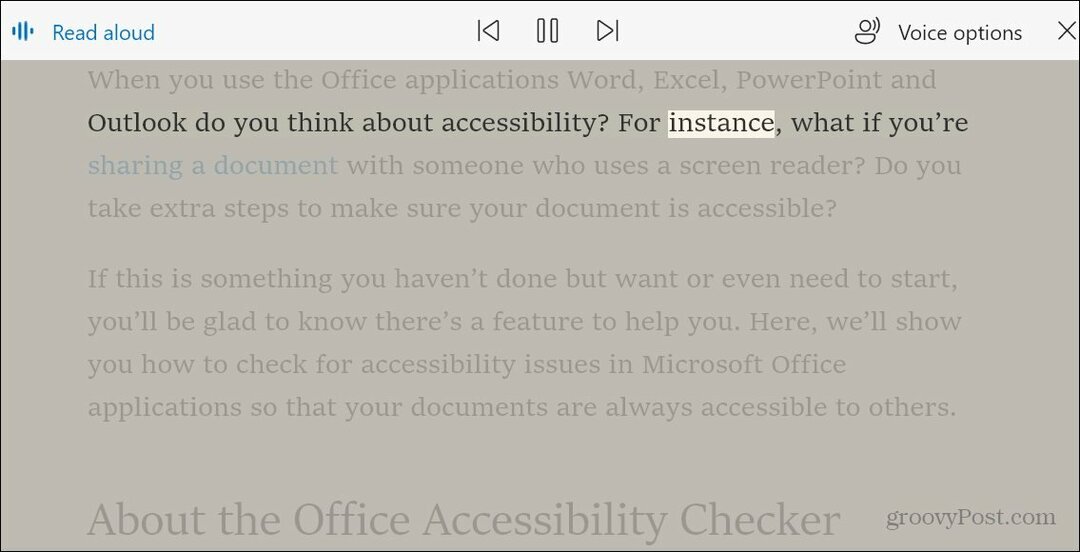
Dok se članak čita, možete kontrolirati pauzu i nastaviti reprodukciju pomoću kontrola na vrhu. Također možete preskočiti na sljedeći odlomak ili se vratiti na prethodni.
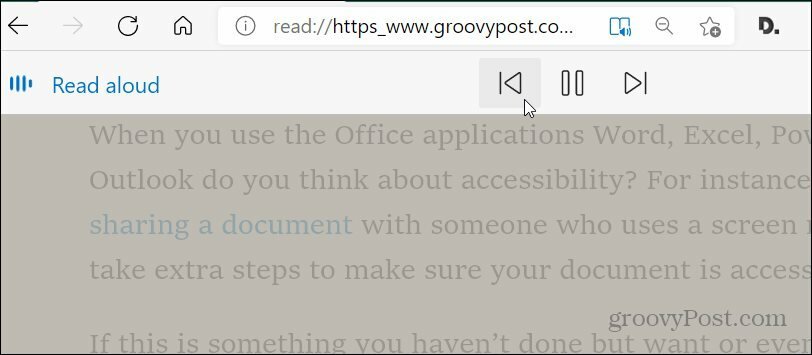
Još jedna stvar koju možete učiniti je promijeniti brzinu reprodukcije pripovijedanja, pa čak i zvuk samog glasa. Kliknite gumb u gornjem desnom kutu alatne trake. Tamo možete pomaknuti brzinu reprodukcije da biste bili brži ili sporiji.
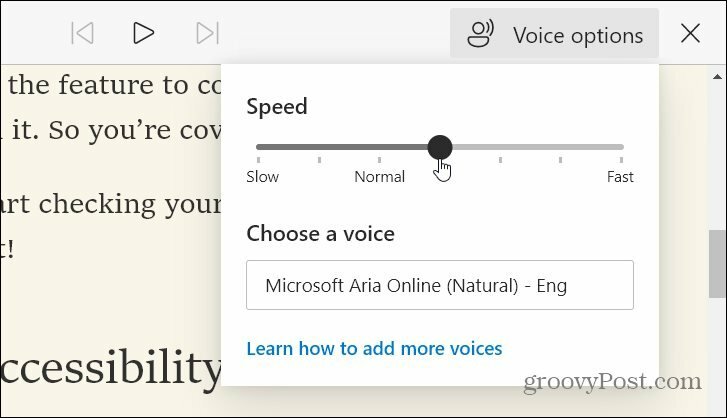
U odjeljku "Odabir glasa" možete kliknuti padajući izbornik i promijeniti glas u drugačiji prirodni naglasak poput britanskog, australskog, njemačkog, španjolskog i još mnogo toga.
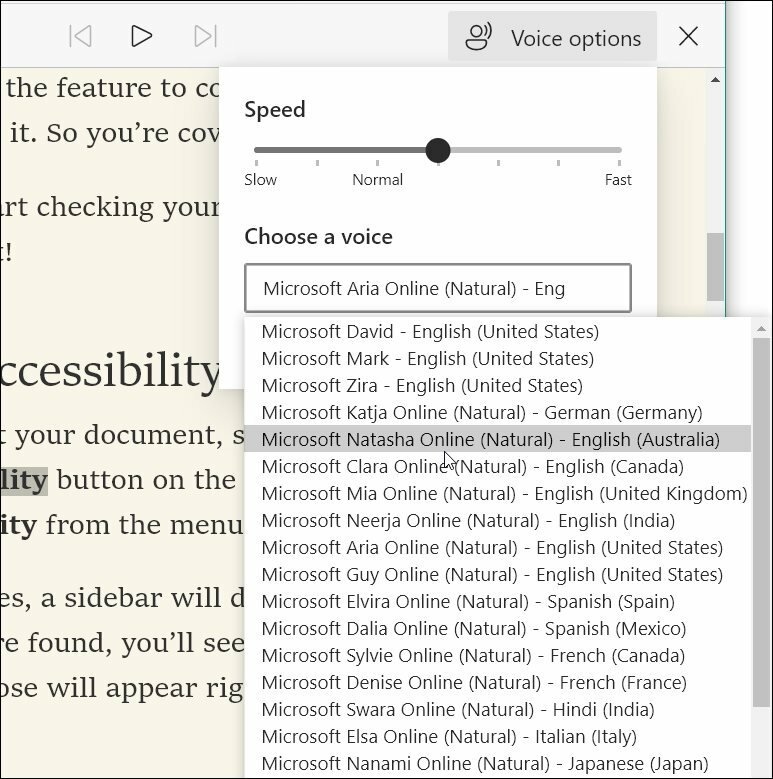
Microsoft Edge čita naglas na mobilnom uređaju
Mobilna verzija Edgea uključuje i značajku Čitaj naglas. Krenite prema članku koji želite pročitati i dodirnite izbornik dugme. Zatim na popisu opcija dodirnite Citati naglas.
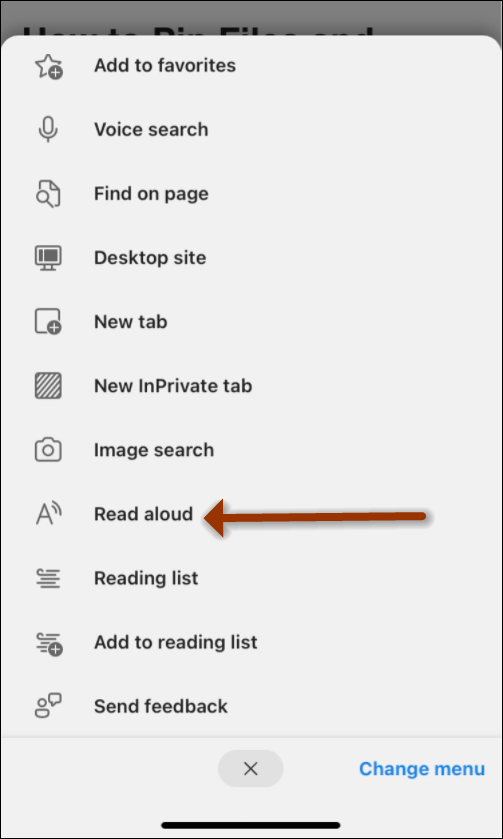
Edge će početi čitati članak. Imate iste opcije kao i verzija računala za kontrolu reprodukcije, promjenu brzine glasa i promjenu samog naglaska glasa.
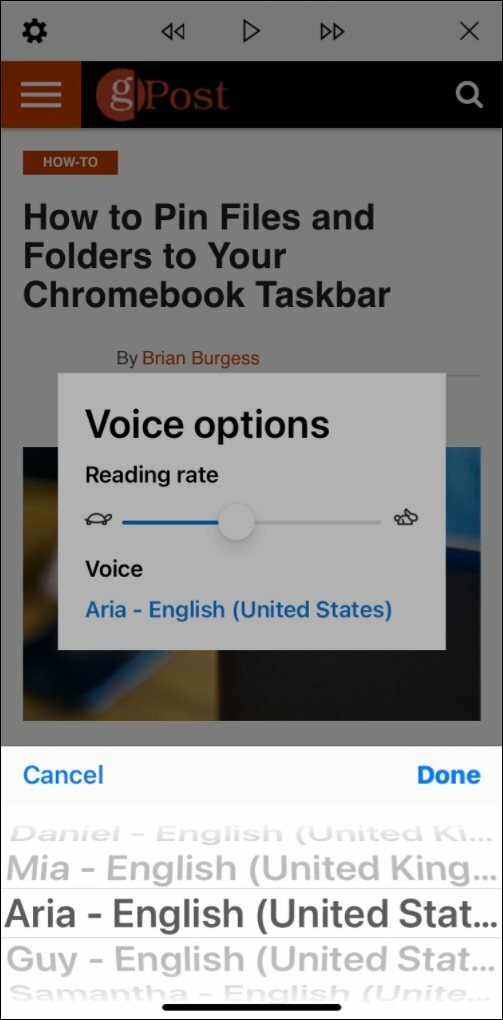
Za više informacija o Edgeu pogledajte kako zaustaviti Edge da otvara PDF datoteke na sustavu Windows 10 ili o tome kako instalirajte proširenja za Google Chrome na Edge.
Kako obrisati Google Chrome predmemoriju, kolačiće i povijest pregledavanja
Chrome izvrsno sprema vašu povijest pregledavanja, predmemoriju i kolačiće za optimizaciju izvedbe vašeg preglednika na mreži. Njezino je kako ...
Podudaranje cijena u trgovini: kako doći do internetskih cijena dok kupujete u trgovini
Kupnja u trgovini ne znači da morate platiti veće cijene. Zahvaljujući jamstvima za podudaranje cijena, možete dobiti internetske popuste tijekom kupnje u ...
Kako darivati pretplatu na Disney Plus digitalnom poklon karticom
Ako ste uživali u Disney Plusu i želite ga podijeliti s drugima, evo kako kupiti pretplatu na Disney + Gift za ...
Vaš vodič za dijeljenje dokumenata u Google dokumentima, tablicama i dijapozitivima
Možete jednostavno surađivati s Googleovim web-aplikacijama. Evo vašeg vodiča za dijeljenje u Google dokumentima, tablicama i prezentacijama s dopuštenjima ...



